Agar tidak melihat sepanjang tahun pada gambar yang ditawarkan kepada kami oleh produsen bahan cetak, Anda dapat membuat kalender menggunakan foto Anda. Tambahkan kalender ke gambar favorit Anda, dan Anda akan bersenang-senang setiap kali pandangan Anda tertuju pada kalender yang telah Anda ambil.

Itu perlu
Untuk membuat kalender, Anda memerlukan Photoshop dan template kalender. Program ini dapat diunduh dari situs web resmi pengembang di www.adobe.ru di bagian "Unduhan". Templat kalender dapat dipilih dan diunduh dari salah satu dari banyak sumber tematik: www.phototemplate.ru, www.deslife.ru, www.fotodryg.ru, www.ilovephotoshop.ru, dll
instruksi
Langkah 1
Buka Photoshop, muat template kalender dan foto Anda ke dalamnya. Anda dapat melakukannya dengan memilih File - Open atau dengan menyeret dan menjatuhkan file template dan foto ke dalam jendela Photoshop.
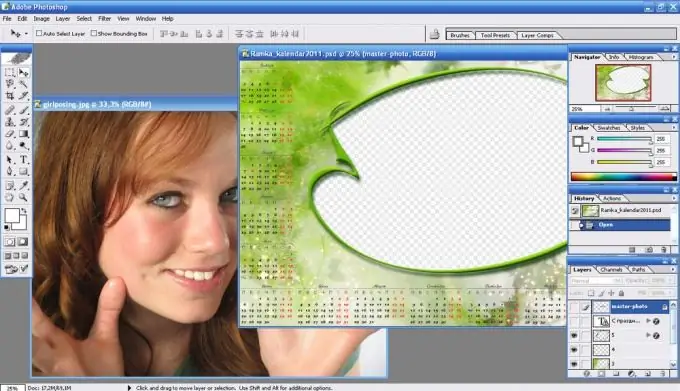
Langkah 2
Jika template kalender Anda memiliki beberapa lapisan (gambar latar belakang, stiker, markup kalender, dll.), Anda dapat mematikan lapisan yang tidak perlu dengan mengklik ikon mata di menu Lapisan.
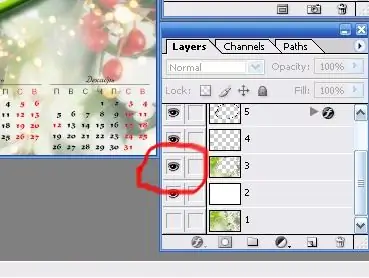
Langkah 3
Sekarang Anda perlu mengambil alat Pindahkan dari bilah alat dan, mengaitkan foto Anda, seret ke templat kalender.
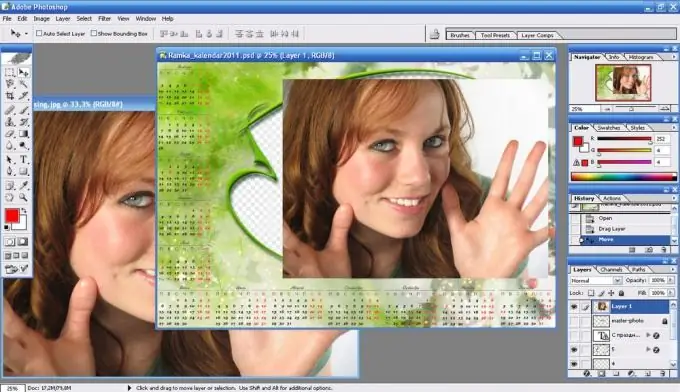
Langkah 4
Tukar lapisan sehingga foto berada di bawah lapisan kalender. Ini dapat dilakukan dengan menyeret lapisan yang diinginkan ke atas di panel Lapisan. Kemudian sesuaikan ukuran foto. Untuk melakukannya, klik menu Edit - Free transform, lalu seret tepi bingkai pada foto sambil menahan tombol Shift.
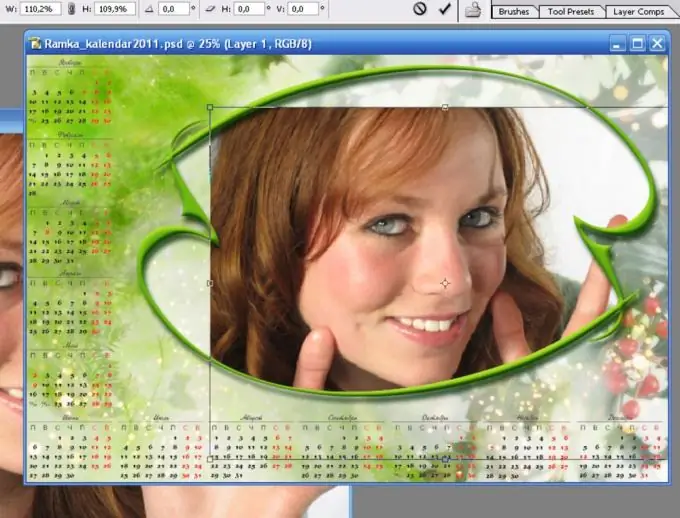
Langkah 5
Setelah foto ditempatkan di template, Anda dapat menggabungkan layer dengan menekan Ctrl + Shift + E dan menyimpan hasilnya dengan memilih File - Save as dari menu. Kalender Anda sudah siap.






